Como remover o Copilot e outros recursos de IA no Windows

Se você não se importa em ter bloatware extra no seu sistema, há maneiras de remover ou desabilitar o Windows Copilot no Windows 11.
Você está executando um aplicativo antigo no Windows 11 e está tendo problemas? Pode ser devido a problemas de compatibilidade que estão fazendo com que o aplicativo não funcione corretamente, pois o programa pode não ser compatível com o Windows 11 .
Felizmente, há uma ferramenta que você pode usar para ajudar o aplicativo a funcionar corretamente. Esta ferramenta é chamada de Solucionador de Problemas de Compatibilidade de Programas. O artigo a seguir lhe dirá o que é essa ferramenta e como usá-la.
O que é o Solucionador de Problemas de Compatibilidade de Programas?
Resumindo, o Program Compatibility Shooter é uma ferramenta do Windows que ajuda você a solucionar problemas de compatibilidade de aplicativos. Por exemplo, esta ferramenta pode ajudar se um aplicativo funciona perfeitamente no Windows 8, mas você percebe que ele não funciona corretamente (por exemplo, alguns elementos gráficos estão com defeito) ou trava no Windows 11.
O Windows 11 tem uma variedade de ferramentas de solução de problemas, e você pode ler nosso guia para cada ferramenta de solução de problemas do Windows para uma breve visão geral de cada ferramenta.
Com o Solucionador de Problemas de Compatibilidade de Programas, você executa uma série de etapas para ajudar a ferramenta a identificar problemas específicos de compatibilidade. E quando você fizer isso, a ferramenta aplicará as melhores configurações para o programa, para que ele possa ser executado sem problemas no Windows 11.
Como executar o Solucionador de Problemas de Compatibilidade de Programas?
Para abrir o Solucionador de problemas de compatibilidade de programas, siga as etapas abaixo:
1. Pressione Win + I para abrir o aplicativo Configurações .
2. Você será levado automaticamente para a página Sistema. Caso contrário, clique em Sistema no menu à esquerda.
3. No lado direito da página Sistema , clique em Solucionar problemas .
4. Role para baixo e clique em Outros solucionadores de problemas .
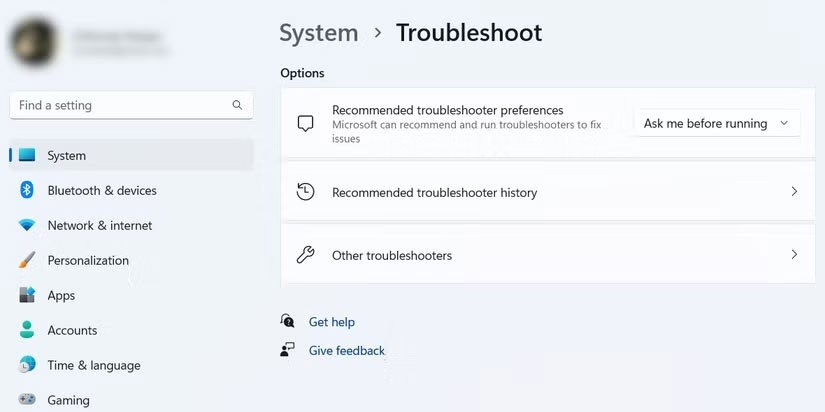
5. Você encontrará o Solucionador de problemas de compatibilidade de programas na seção Outros e, para iniciá-lo, clique no botão Executar ao lado dele.
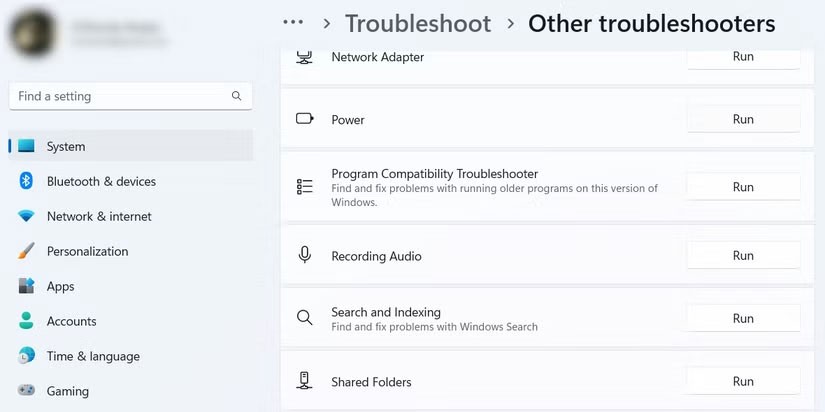
Como selecionar programas para reparar no Solucionador de problemas de compatibilidade de programas
Depois de iniciar o Solucionador de Problemas de Compatibilidade de Programas, ele procurará todos os programas que você pode solucionar e os listará para você. Selecione o programa que deseja reparar e clique em Avançar . E se o programa não estiver listado, selecione Não listado e procure por ele.
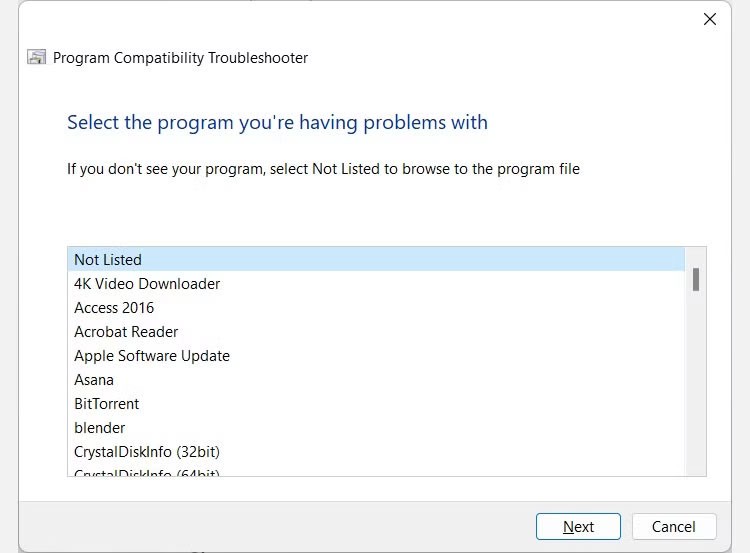
Após a ferramenta analisar o programa, ela solicitará que você escolha a opção de solução de problemas entre Tentar configurações recomendadas e Solucionar problemas do programa .
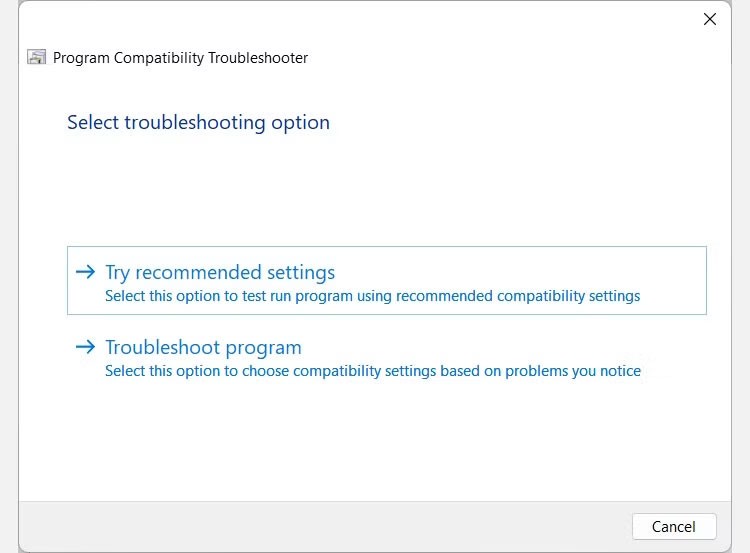
Elimine problemas de compatibilidade de programas no Windows 11
Agora você tem uma boa compreensão do Solucionador de Problemas de Compatibilidade de Programas. Você pode usá-lo para corrigir aplicativos antigos que não estão funcionando corretamente no Windows 11. É muito melhor do que esperar que os desenvolvedores de aplicativos os atualizem, o que pode nunca acontecer se eles pararem de trabalhar neles.
Este é apenas um dos muitos solucionadores de problemas que você pode usar no Windows 11. E você pode até definir atalhos de teclado para eles se os usar com frequência.
Se você não se importa em ter bloatware extra no seu sistema, há maneiras de remover ou desabilitar o Windows Copilot no Windows 11.
As baterias de laptop se degradam com o tempo e perdem capacidade, resultando em menor duração. Mas, após ajustar algumas configurações mais profundas do Windows 11, você deverá notar uma melhora significativa na duração da bateria.
O ano de 2023 viu a Microsoft apostar pesado na inteligência artificial e em sua parceria com a OpenAI para tornar o Copilot uma realidade.
A Microsoft introduziu o suporte de áudio Bluetooth LE (baixo consumo de energia) com o Windows 11 22H2 KB5026446 (compilação 22621.1778), também conhecido como Moment 3, em maio de 2023.
O Windows 11 foi lançado oficialmente, em comparação com o Windows 10 O Windows 11 também tem muitas mudanças, da interface aos novos recursos. Siga os detalhes no artigo abaixo.
Há sempre algo incrivelmente legal na interface de usuário nostálgica das versões do Windows dos anos 90.
Mais de três anos atrás, quando a Microsoft anunciou o Windows 11, o sistema operacional imediatamente causou muita controvérsia.
Criar um USB inicializável do Windows 11 em um Mac é definitivamente mais difícil do que em um PC com Windows, mas não é impossível.
O Windows 11 foi lançado oficialmente em 5 de outubro de 2021. Diferentemente das principais atualizações anteriores do Windows 10, a Microsoft não está incentivando as pessoas a atualizarem desta vez.
O desenvolvedor NTDEV criou uma versão simplificada do Windows 11 com apenas 100 MB.
A Microsoft lançou a maioria de seus recursos de IA mais avançados com o PC Copilot+ equipado com Snapdragon X, deixando muitos PCs Copilot+ equipados com Intel e AMD de fora.
O relatório de outubro de 2024 fornece uma visão geral da participação de mercado do Windows 11 em comparação com outras versões do Windows.
A última mudança que está sendo testada resolve um dos problemas mais irritantes do menu Iniciar do Windows 11 e esperamos que ela chegue ao mercado quando for lançada.
No Windows 11, a barra de tarefas ocupa apenas uma pequena parte do espaço de exibição na parte inferior da tela.
A Microsoft está eliminando seu editor de texto avançado gratuito WordPad no final de 2023, em um esforço para fazer a transição dos usuários para aplicativos premium do Office.
O que é VPN? Quais são as vantagens e desvantagens? Vamos discutir com a WebTech360 a definição de VPN e como aplicar esse modelo e sistema no trabalho.
O Windows Security faz mais do que apenas proteger contra vírus básicos. Ele protege contra phishing, bloqueia ransomware e impede a execução de aplicativos maliciosos. No entanto, esses recursos não são fáceis de identificar — eles ficam escondidos atrás de várias camadas de menus.
Depois que você aprender e realmente experimentar por si mesmo, descobrirá que a criptografia é incrivelmente fácil de usar e incrivelmente prática para a vida cotidiana.
No artigo a seguir, apresentaremos as operações básicas para recuperar dados excluídos no Windows 7 com a ferramenta de suporte Recuva Portable. Com o Recuva Portable, você pode armazená-lo em qualquer USB conveniente e usá-lo sempre que precisar. A ferramenta é compacta, simples e fácil de usar, com alguns dos seguintes recursos:
O CCleaner verifica se há arquivos duplicados em apenas alguns minutos e depois permite que você decida quais são seguros para excluir.
Mover a pasta Download da unidade C para outra unidade no Windows 11 ajudará a reduzir a capacidade da unidade C e ajudará seu computador a funcionar de maneira mais suave.
Esta é uma maneira de fortalecer e ajustar seu sistema para que as atualizações aconteçam de acordo com sua programação, não a da Microsoft.
O Explorador de Arquivos do Windows oferece diversas opções para alterar a forma como você visualiza seus arquivos. O que você talvez não saiba é que uma opção importante está desabilitada por padrão, embora seja crucial para a segurança do seu sistema.
Com as ferramentas certas, você pode escanear seu sistema e remover spyware, adware e outros programas maliciosos que possam estar à espreita nele.
Abaixo está uma lista de softwares recomendados ao instalar um novo computador, para que você possa escolher os aplicativos mais necessários e melhores para o seu computador!
Carregar um sistema operacional inteiro em um pendrive pode ser muito útil, especialmente se você não tiver um laptop. Mas não pense que esse recurso se limita às distribuições Linux — é hora de tentar clonar sua instalação do Windows.
Desativar alguns desses serviços pode economizar uma quantidade significativa de bateria sem afetar seu uso diário.
Ctrl + Z é uma combinação de teclas extremamente comum no Windows. Ctrl + Z basicamente permite desfazer ações em todas as áreas do Windows.
URLs encurtadas são convenientes para limpar links longos, mas também ocultam o destino real. Se você quiser evitar malware ou phishing, clicar cegamente nesse link não é uma escolha inteligente.
Após uma longa espera, a primeira grande atualização do Windows 11 foi lançada oficialmente.




























